Recientemente, uno de nuestros usuarios nos preguntó cómo crear un formulario de varias páginas en WordPress. Los formularios de varias partes le permiten recopilar más información sin asustar a los usuarios. En este artículo, le mostraremos cómo crear un formulario de varias páginas en WordPress.
¿Por qué y cuándo necesita un formulario de varias páginas en WordPress?
Contents
Los formularios son la forma más sencilla de recopilar datos y conectarse con sus usuarios. Ya sea un formulario de contacto, un formulario de captura de correo electrónico o una simple encuesta. Sin embargo, los formularios largos son abrumadores para los usuarios y aumentan el abandono de formularios. Para resolver este problema, los expertos en experiencia del usuario recomiendan formularios de varias páginas. De esta forma, los campos del formulario se dividen en secciones y páginas.

Con una barra de progreso en la parte superior y menos campos en la pantalla, los usuarios se sienten más cómodos al completar el formulario. Ofrece una experiencia más atractiva e interactiva a sus usuarios. Dicho esto, veamos cómo crear fácilmente un formulario de varias páginas en WordPress.
Video tutorial
Suscríbase a MundoCMS Si no le gusta el video o necesita más instrucciones, siga leyendo.
Creación de un formulario de WordPress de varias páginas con WPForms
Usaremos WPForms, el complemento de formulario de contacto más amigable para principiantes para WordPress. Necesitará al menos la licencia base que cuesta $ 39.50. Puede utilizar el cupón de WPForms: AHORRE50 para obtener un 50% de descuento en la compra de cualquier plan WPForms. Lo primero que debe hacer es instalar y activar el complemento WPForms. Para obtener más detalles, consulte nuestra guía paso a paso sobre cómo instalar un complemento de WordPress. Durante la activación, deberá ingresar su clave de licencia. Puede obtener esta clave iniciando sesión en su cuenta en el sitio web de WPForms. Copie la clave de licencia, luego visite WPForms »Configuración página en su sitio de WordPress. Pegue la clave de licencia y luego haga clic en el botón de verificación de clave.

Después de verificar su clave de licencia, ahora está listo para crear su primer formulario de varias páginas en WordPress. Solo ve a WPForms »Agregar nuevo página, y lanzará el generador de formularios.
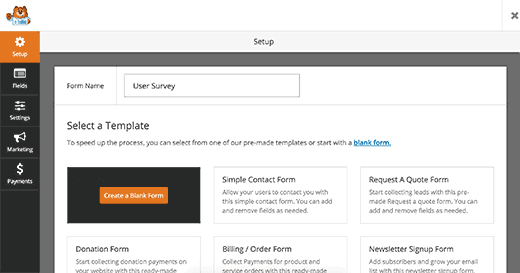
Dé un título a su formulario, luego seleccione una de las plantillas a continuación. WPForms ofrece un formulario listo para usar para acelerar el proceso de creación del formulario. Puede elegir el que más se ajuste a los requisitos de su formulario o elegir un formulario en blanco. Al hacer clic en una plantilla, se iniciará el editor de formularios.
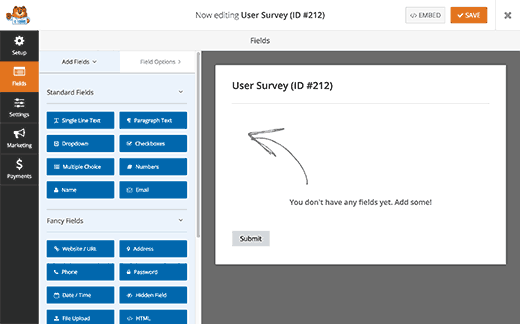
Simplemente haga clic en los campos de la columna de la izquierda para agregarlos a su formulario. Después de eso, haga clic en un campo de formulario para editarlo. También puede arrastrar y soltar campos de formulario.
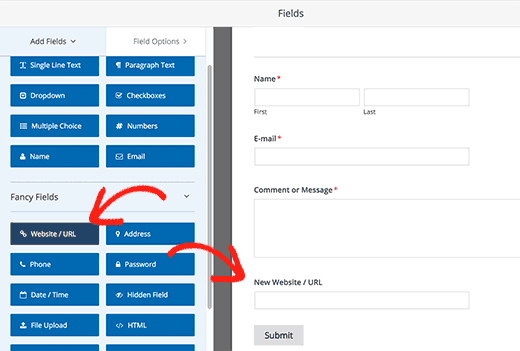
Después de agregar algunos campos de formulario, está listo para agregar una nueva página a su formulario. Haga clic en el campo Salto de página debajo de las secciones del campo simulado en la columna de la izquierda.

Notará que WPForms agregará un marcador de salto de página en la parte inferior y un marcador de primera página en la parte superior de la página. También empujará el botón Enviar a la página siguiente, y su primera página ahora tendrá un botón «Siguiente» en su lugar. Haga clic en el marcador de la primera página en la parte superior para editar las propiedades de su formulario de varias páginas. En la columna de la izquierda, puede seleccionar un tipo de barra de progreso. WPForms le permite usar una barra de progreso simple, círculos, conector o ningún indicador de progreso.
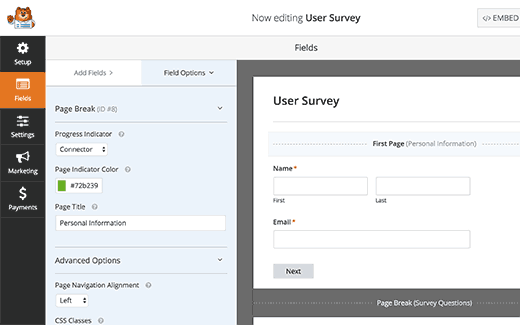
Para este tutorial, usaremos conectores como barra de progreso. También puede elegir el color del indicador de su página. Finalmente, puede proporcionar un título para la primera página. Ahora debe hacer clic en el marcador de salto de página para editar sus propiedades. Aquí puede proporcionar un título para la página siguiente. También puede cambiar el texto que se mostrará en el botón Siguiente.

Puede continuar agregando campos de formulario después del salto de página. Si está utilizando la versión PRO de WPForms, también puede usar la lógica condicional para mostrar y ocultar campos de formulario según las respuestas de los usuarios. Después de agregar más campos, puede agregar más saltos de página si es necesario. Una vez que haya terminado de crear su formulario, haga clic en el botón Guardar en la esquina superior derecha de la pantalla. Felicitaciones, ha creado con éxito su primer formulario de varias páginas.
Agregar su formulario de varias páginas a las publicaciones y páginas de WordPress
WPForms facilita la adición de formularios a publicaciones y páginas de WordPress. Crea una nueva publicación / página o edita una existente. En la parte superior del editor de publicaciones, verá un botón «Agregar formulario».
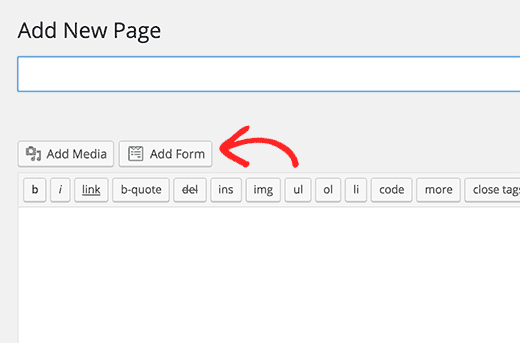
Al hacer clic en él, aparecerá una ventana emergente de inserción. Seleccione su formulario de la lista desplegable, luego haga clic en el botón Agregar formulario.

Notará que el código corto de WPForms se ha agregado a su publicación / página. Ahora puede guardar o publicar este mensaje o página. Visite su sitio web para ver su formulario de varias páginas en acción.

Esperamos que este artículo le haya ayudado a agregar un formulario de varias páginas en WordPress. También puede consultar nuestra guía sobre cómo agregar una ventana emergente de formulario de contacto en WordPress. Si le gustó este artículo, suscríbase a nuestro canal de YouTube para ver tutoriales en video de WordPress. También puede encontrarnos en Twitter y Facebook.